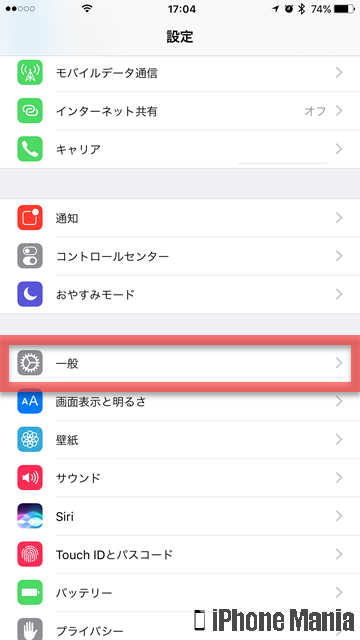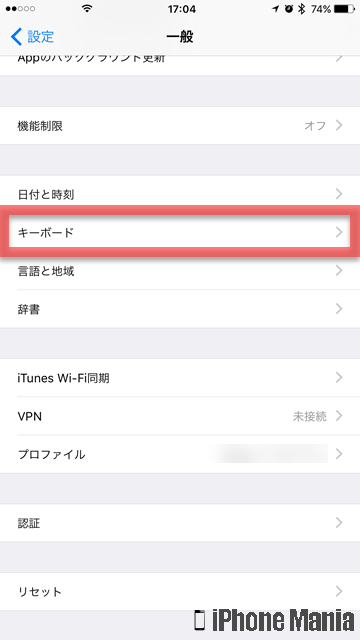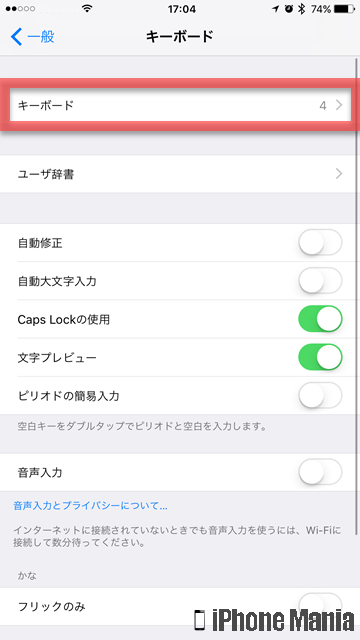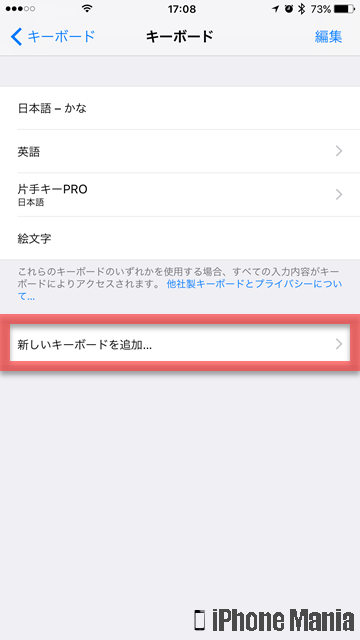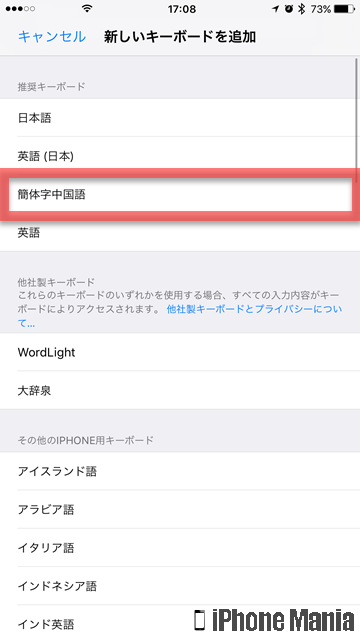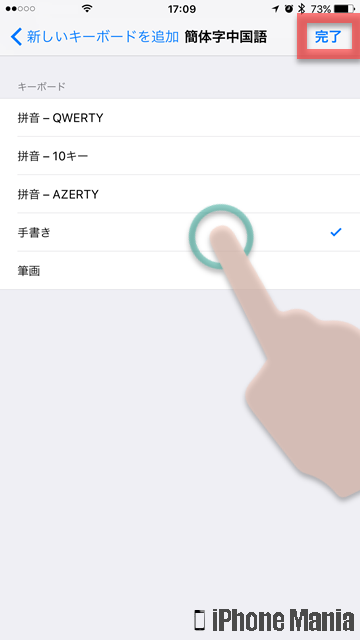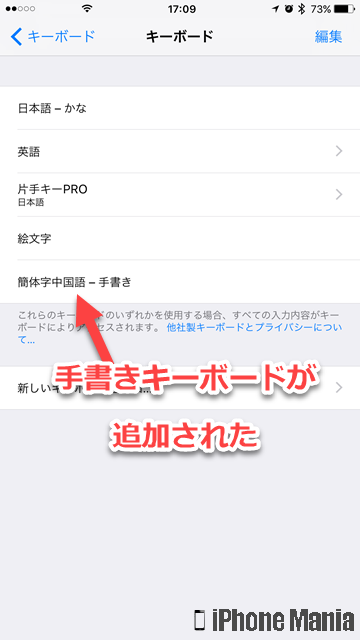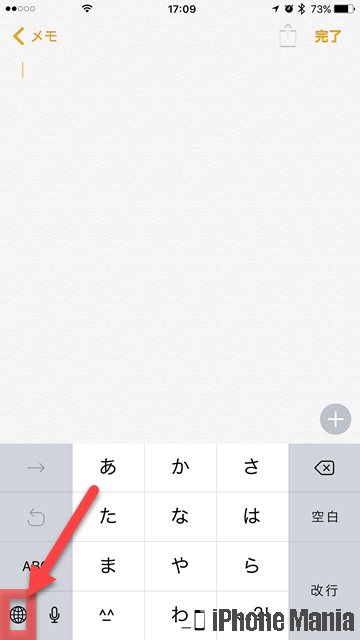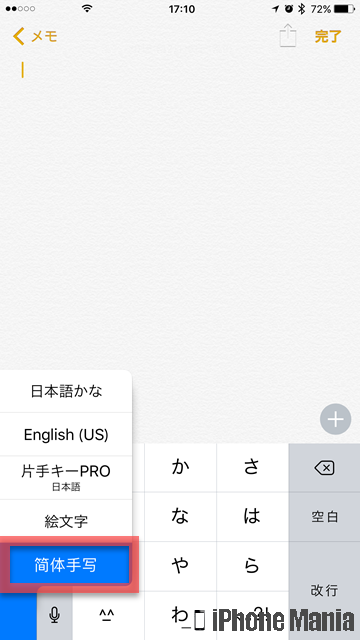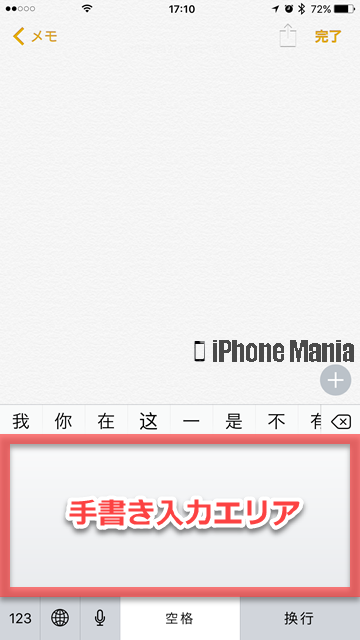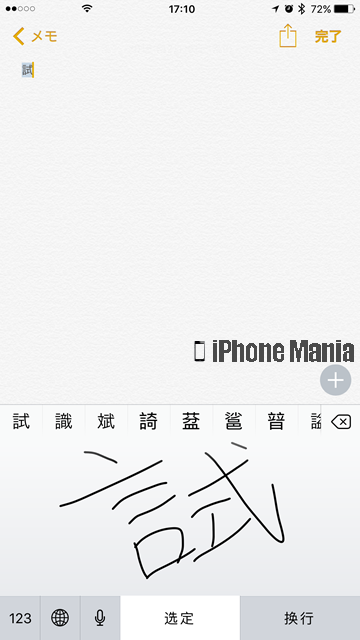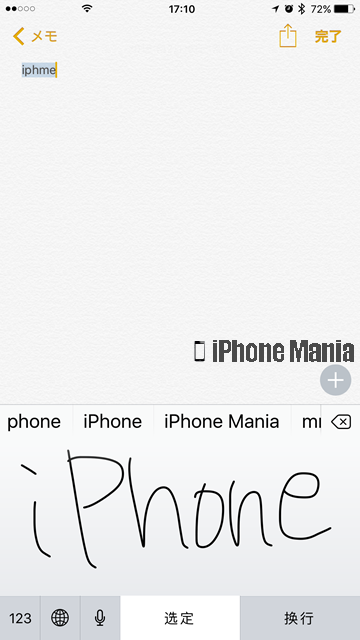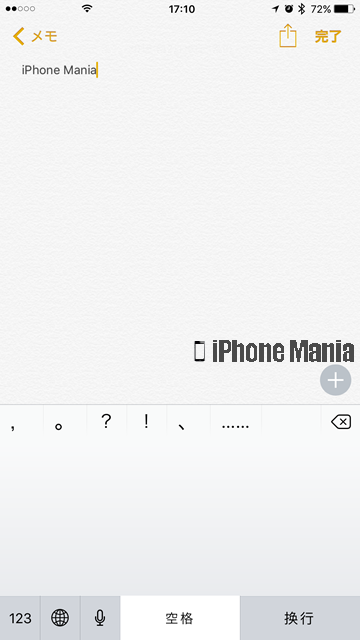【Tips】iPhoneで漢字・アルファベットを手書き入力する方法


iPhoneの文字入力では、中国語のキーボードを追加することで、漢字と英字(アルファベット)の手書き入力ができるようになります。例えば読みがわからない漢字を調べたいときに、手書き入力が活用できるでしょう。
▼手書き入力をするための設定
▼手書き入力をしてみる
手書き入力をするための設定
-
STEP1
「設定」→「一般」
-
STEP2
「キーボード」→「キーボード」
-
STEP3
「新しいキーボードを追加」
-
STEP4
「簡体字中国語」→「手書き」
-
STEP5
「完了」タップで追加完了
1
設定アプリから、キーボードの設定を開く
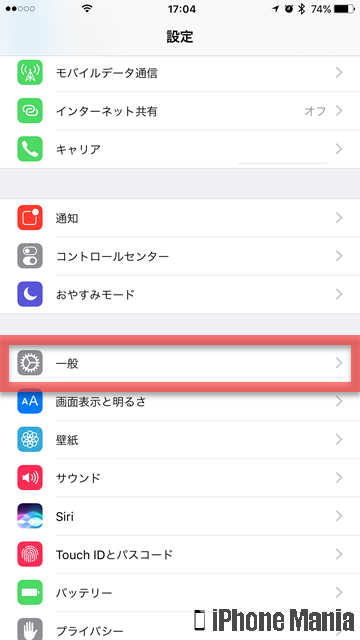 ホーム画面から「設定」を起動し、「一般」をタップします
ホーム画面から「設定」を起動し、「一般」をタップします
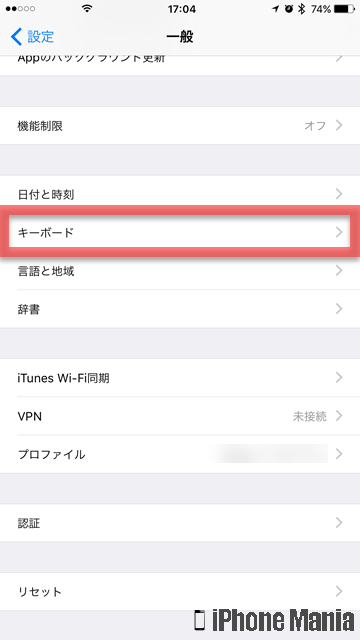 「キーボード」をタップします
「キーボード」をタップします
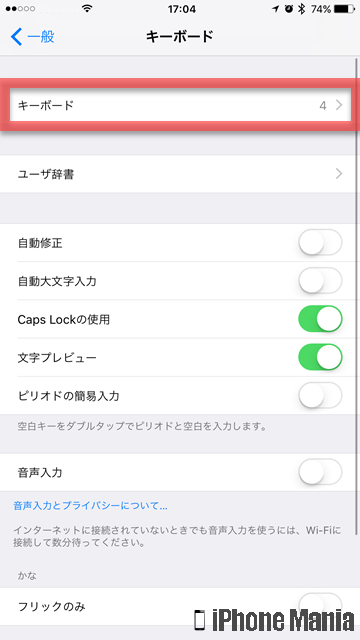 上部の「キーボード」をタップします
上部の「キーボード」をタップします
2
中国語のキーボードを追加する
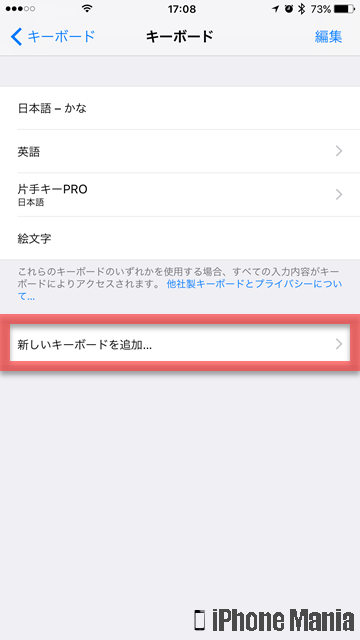 「新しいキーボードを追加…」をタップします
「新しいキーボードを追加…」をタップします
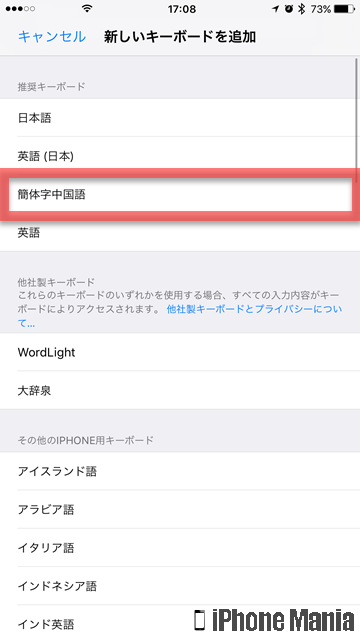 「簡体字中国語」をタップします
「簡体字中国語」をタップします
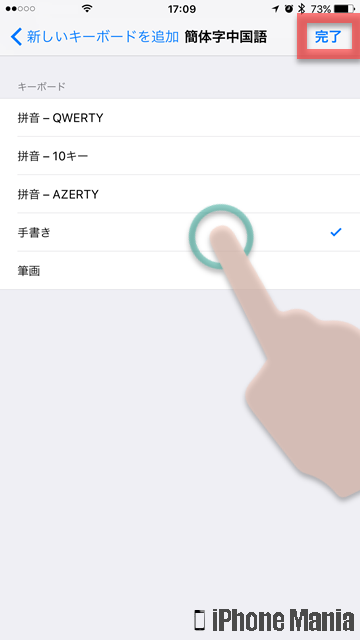 「手書き」をタップし、右上の「完了」をタップします
「手書き」をタップし、右上の「完了」をタップします
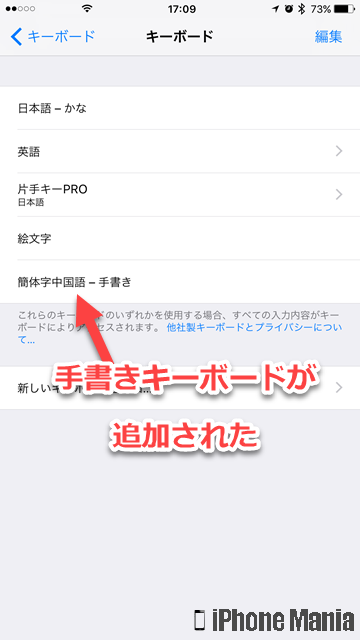 キーボードに中国語が追加されました。これで手書き入力の準備完了です
キーボードに中国語が追加されました。これで手書き入力の準備完了です
手書き入力をしてみる
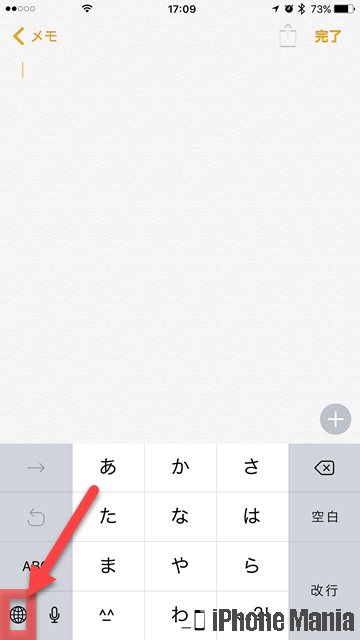 キーボードの地球儀のマークをタップします
キーボードの地球儀のマークをタップします
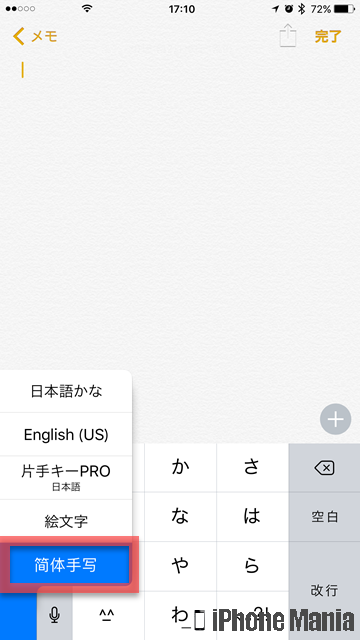 中国語キーボードの「簡体手写」を選びましょう
中国語キーボードの「簡体手写」を選びましょう
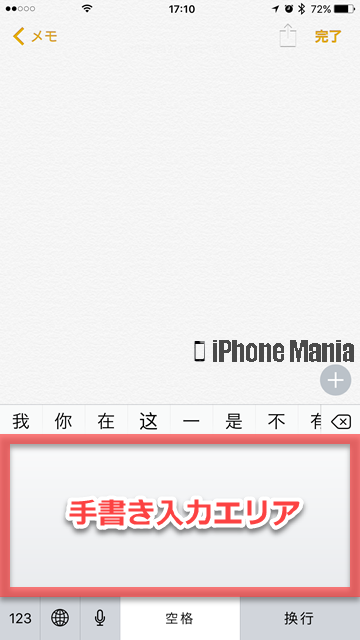 中国語キーボードに切り替わりました。手書き入力エリアに指で書いてみましょう
中国語キーボードに切り替わりました。手書き入力エリアに指で書いてみましょう
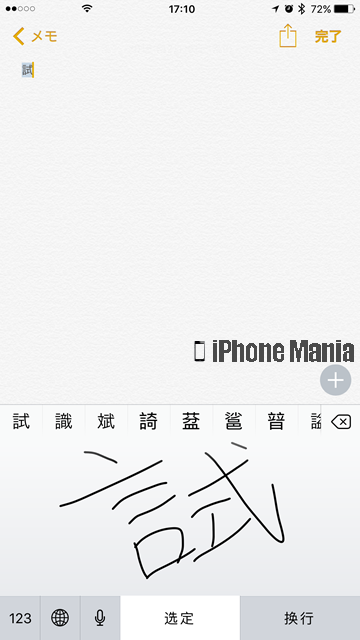 手書きエリアに文字を書くと、入力の途中から書いた文字を認識し、上部に一致する候補を挙げます。タップすると、カーソルのある場所に文字を入力します
手書きエリアに文字を書くと、入力の途中から書いた文字を認識し、上部に一致する候補を挙げます。タップすると、カーソルのある場所に文字を入力します
英字(アルファベット)の手書き入力も可能です